- Οι πελάτες των Windows 11 ανέφεραν ότι έλαβαν το σφάλμα 0x80070422 κατά την ενημέρωση του λειτουργικού τους συστήματος.
- Το σφάλμα 0x80070422 μπορεί να προκαλέσει το σύστημά σας να χάσει κρίσιμη λειτουργικότητα.
- Σημειώστε ότι η εκτέλεση του προγράμματος αντιμετώπισης προβλημάτων του Windows Update συχνά επιλύει το πρόβλημα.
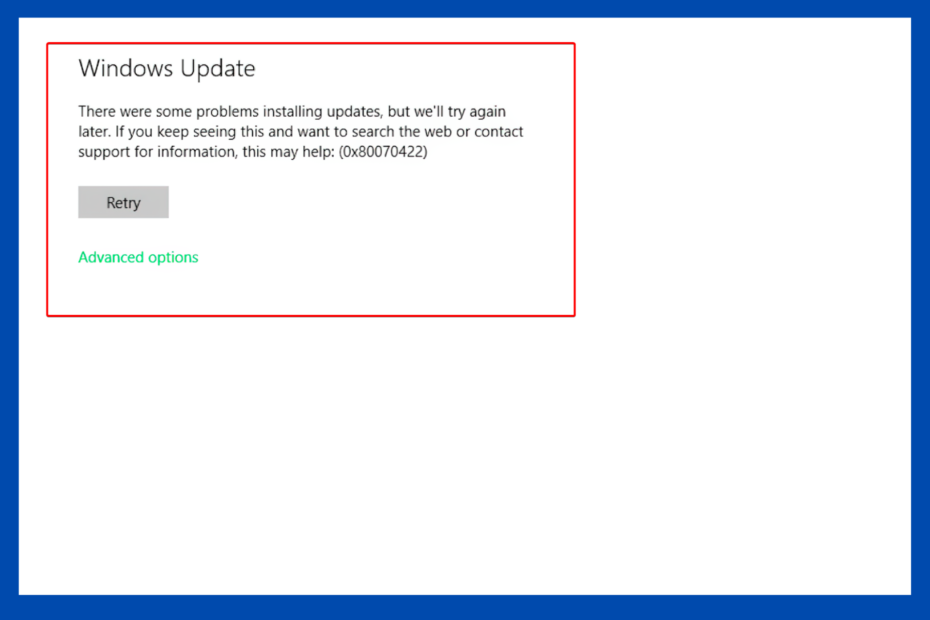
ΧΕΓΚΑΤΑΣΤΑΣΗ ΚΑΝΟΝΤΑΣ ΚΛΙΚ ΣΤΟ ΑΡΧΕΙΟ ΛΗΨΗΣ
Αυτό το λογισμικό θα επιδιορθώσει κοινά σφάλματα υπολογιστή, θα σας προστατεύσει από απώλεια αρχείων, κακόβουλο λογισμικό, αποτυχία υλικού και θα βελτιστοποιήσει τον υπολογιστή σας για μέγιστη απόδοση. Διορθώστε προβλήματα υπολογιστή και αφαιρέστε τους ιούς τώρα με 3 εύκολα βήματα:
- Κατεβάστε το Restoro PC Repair Tool που συνοδεύεται από πατενταρισμένες τεχνολογίες (διαθέσιμο δίπλωμα ευρεσιτεχνίας εδώ).
- Κάντε κλικ Εναρξη σάρωσης για να βρείτε ζητήματα των Windows που θα μπορούσαν να προκαλούν προβλήματα στον υπολογιστή.
- Κάντε κλικ Φτιάξ'τα όλα για να διορθώσετε ζητήματα που επηρεάζουν την ασφάλεια και την απόδοση του υπολογιστή σας
- Το Restoro έχει ληφθεί από 0 αναγνώστες αυτόν τον μήνα.
Τα ζητήματα ενημέρωσης των Windows 11 μπορεί να εμφανιστούν με διάφορους κωδικούς σφάλματος και, τις περισσότερες φορές, εμφανίζονται όταν δεν τους περιμένεις.
Παρά το γεγονός ότι η προέλευσή τους μπορεί να διαφέρει, η διάγνωση αυτών των προβλημάτων είναι κάτι που μπορεί να κάνει ο καθένας.
Το σφάλμα ενημέρωσης 0x80070422 συμβαίνει συχνά όταν προσπαθείτε να εγκαταστήσετε μια δέσμη αθροιστικών ενημερώσεων. Όπως μπορείτε να προβλέψετε, αυτό σας απαγορεύει τη λήψη των ενημερώσεων των Windows στο σύνολό τους.
Ανακαλύψαμε αρκετές αποτελεσματικές μεθόδους για την επίλυση του προβλήματος 0x80070422 στα Windows 11. Από αυτή την άποψη, θα απαριθμήσουμε όλες τις επιλογές, η καθεμία με τη δική της εξήγηση.
Γιατί λαμβάνω το σφάλμα ενημέρωσης 0x80070422;
Η Microsoft δίνει πολύ λίγες πληροφορίες στην εξήγηση του ζητήματος και δεν παρουσιάζει εναλλακτικές λύσεις Επαναλαμβάνω επιλογή, η οποία είναι η μόνη διαθέσιμη επιλογή. Ωστόσο, στις περισσότερες περιπτώσεις, είναι αναποτελεσματικό για την επίλυση της ταλαιπωρίας.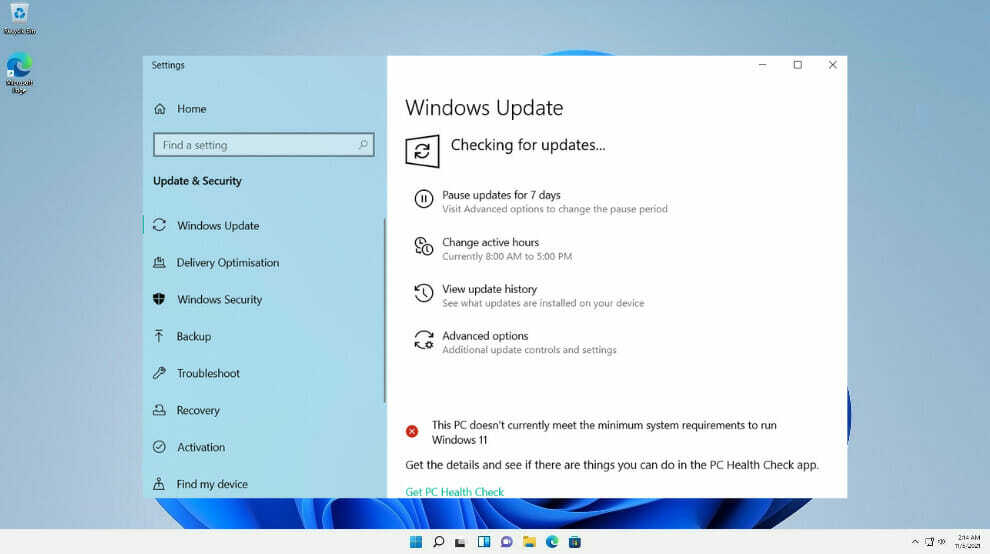
Λόγω του γεγονότος ότι συμβαίνει κατά την αναζήτηση ή την εγκατάσταση ενημερώσεων, το πρόβλημα συνδέεται με τη διαδικασία ενημέρωσης. Η κύρια αιτία του κωδικού σφάλματος 0x80070422 είναι ότι η κύρια υπηρεσία Windows Update δεν λειτουργεί ή δεν ξεκινά όταν απαιτείται.
Είναι πιθανό η υπηρεσία να έχει απενεργοποιηθεί από τον διαχειριστή της συσκευής ή από λογισμικό τρίτου κατασκευαστή που έχει δημιουργηθεί για τη διαμόρφωση των Windows.
Για να λειτουργεί αποτελεσματικά το Windows Update, απαιτείται σύνδεση στο Διαδίκτυο. Εάν αντιμετωπίζετε προβλήματα με τη σύνδεσή σας στο Διαδίκτυο, η διαδικασία ενημέρωσης θα αποτύχει αυτόματα.
Ένας άλλος λόγος που πρέπει να εξετάσετε είναι τα μη συμβατά αρχεία ή εφαρμογές που ενδέχεται να παρεμβαίνουν στη διαδικασία ενημέρωσης. Το κακόβουλο λογισμικό είναι γνωστό ότι προκαλεί κάθε είδους προβλήματα και δεν θα ήταν έκπληξη εάν ένα από αυτά βρίσκεται πίσω από το σφάλμα που αντιμετωπίζετε.
Γι' αυτό σας ενθαρρύνουμε να χρησιμοποιήσετε το καλύτερες λύσεις προστασίας από ιούς για τα Windows 11 για να προστατέψετε τον υπολογιστή σας.
Πώς μπορώ να διορθώσω το σφάλμα ενημέρωσης 0x80070422 στα Windows 11;
1. Ρυθμίστε την υπηρεσία Windows Update για αυτόματη εκτέλεση
- Πάτα το Windows πλήκτρο + R στο πληκτρολόγιό σας για να ανοίξετε το Τρέξιμο εφαρμογή.
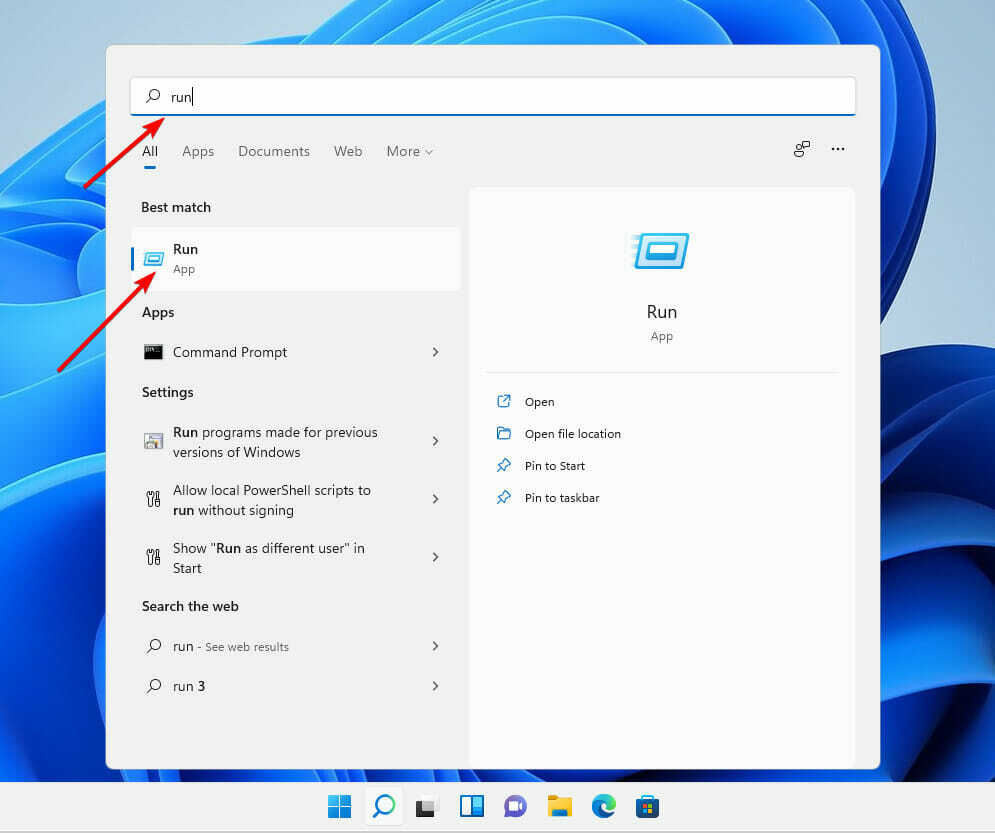
- Τύποςυπηρεσίες.msc στο αντίστοιχο πεδίο και κάντε κλικ Εντάξει.
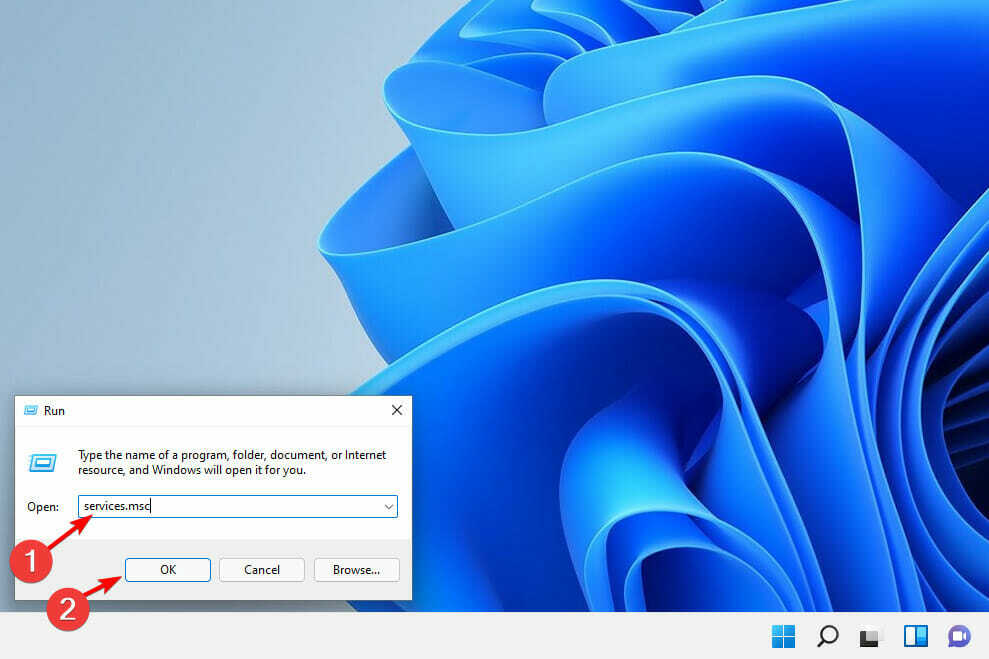
- Υπό Service Manager Windows, κάντε δεξί κλικ Ενημερωμένη έκδοση για Windowsκαι επιλέξτε Ιδιότητες.
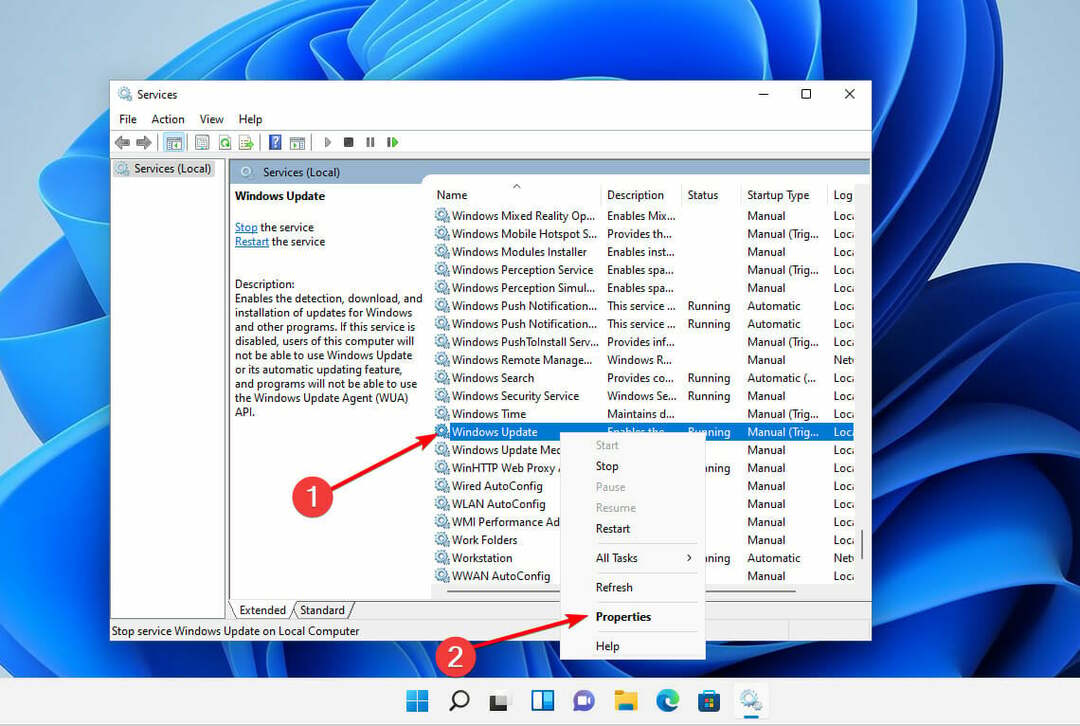
- Ρυθμίστε το Τύπος εκκίνησης πεδίο για να Αυτόματο, μετά κάντε κλικ Εντάξει.
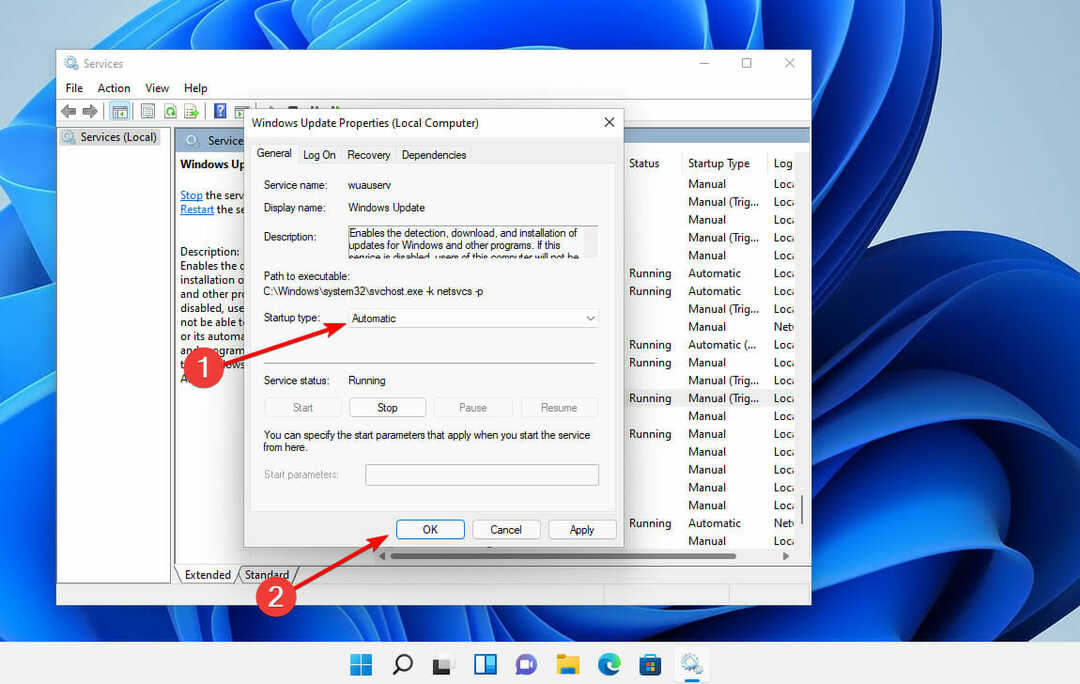
Αφού ολοκληρώσετε τα προηγούμενα βήματα, πρέπει να επανεκκινήσετε τον υπολογιστή σας για να τεθούν σε ισχύ οι τροποποιήσεις πλήρως. Το σφάλμα 0x8007042 θα επιλυθεί μόλις γίνει επανεκκίνηση του υπολογιστή σας.
2. Απενεργοποιήστε το IPv6
- Ανοιξε Πίνακας Ελέγχου και πηγαίνετε στο Κέντρο δικτύου και κοινής χρήσης.
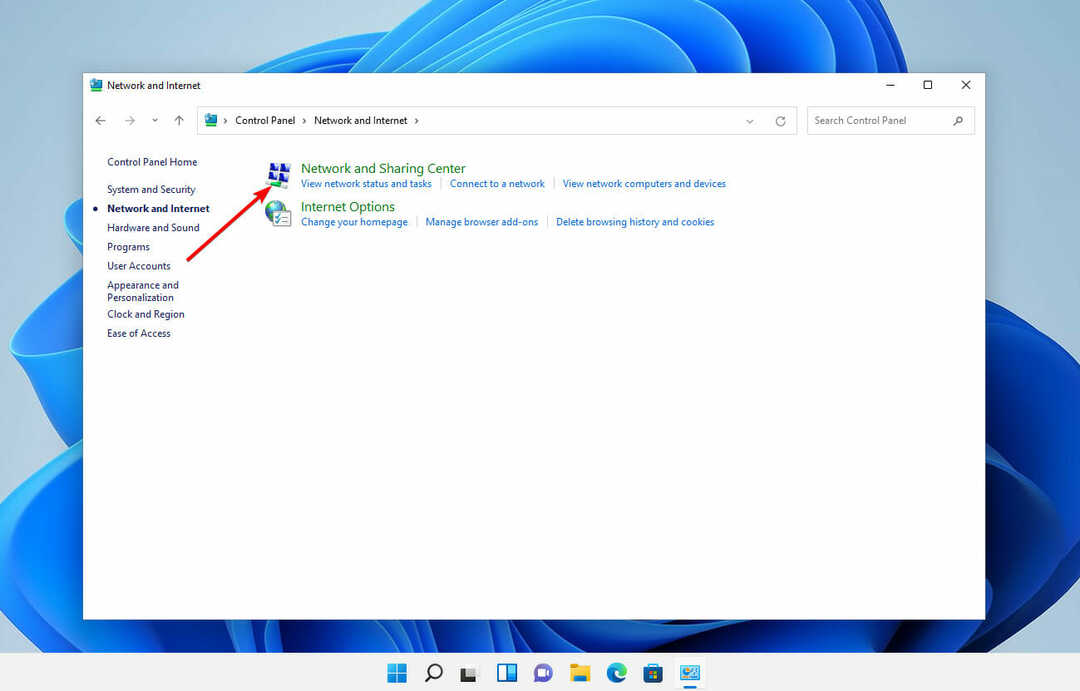
- Βρείτε τη σύνδεσή σας, κάντε κλικ σε αυτήν και μετά επιλέξτε Ιδιότητες.
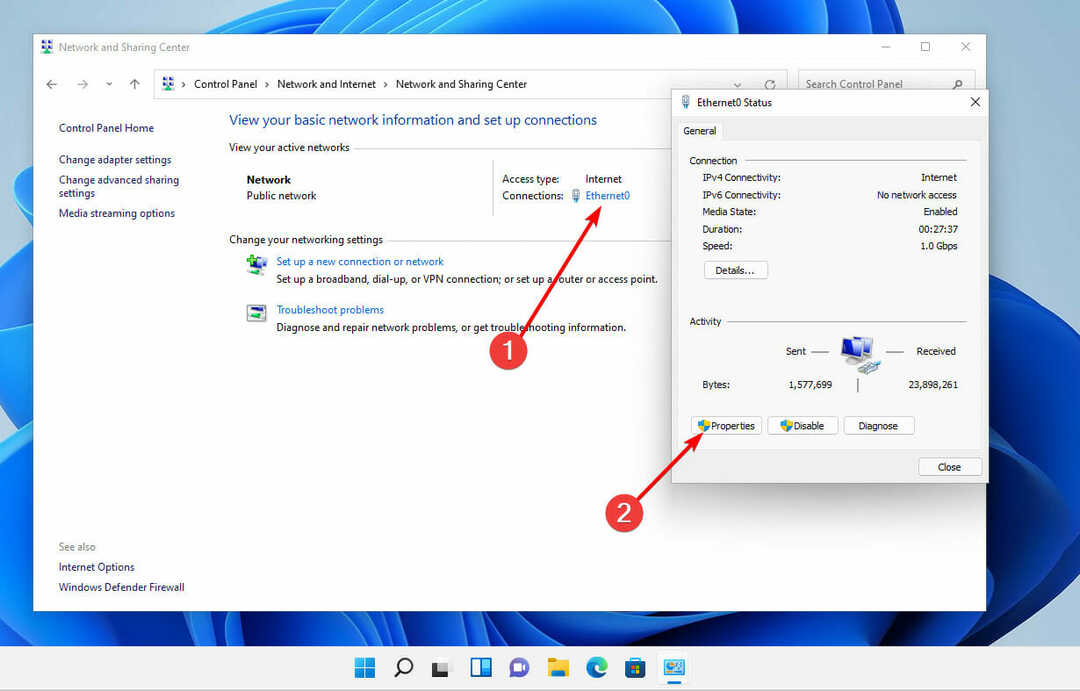
- Τώρα θα πρέπει να δείτε τη λίστα των αντικειμένων. Εύρημα Πρωτόκολλο Διαδικτύου Έκδοση 6 (TCP/IPv6) και αποεπιλέξτε το. Τέλος, κάντε κλικ Εντάξειγια να αποθηκεύσετε τις αλλαγές που έγιναν.
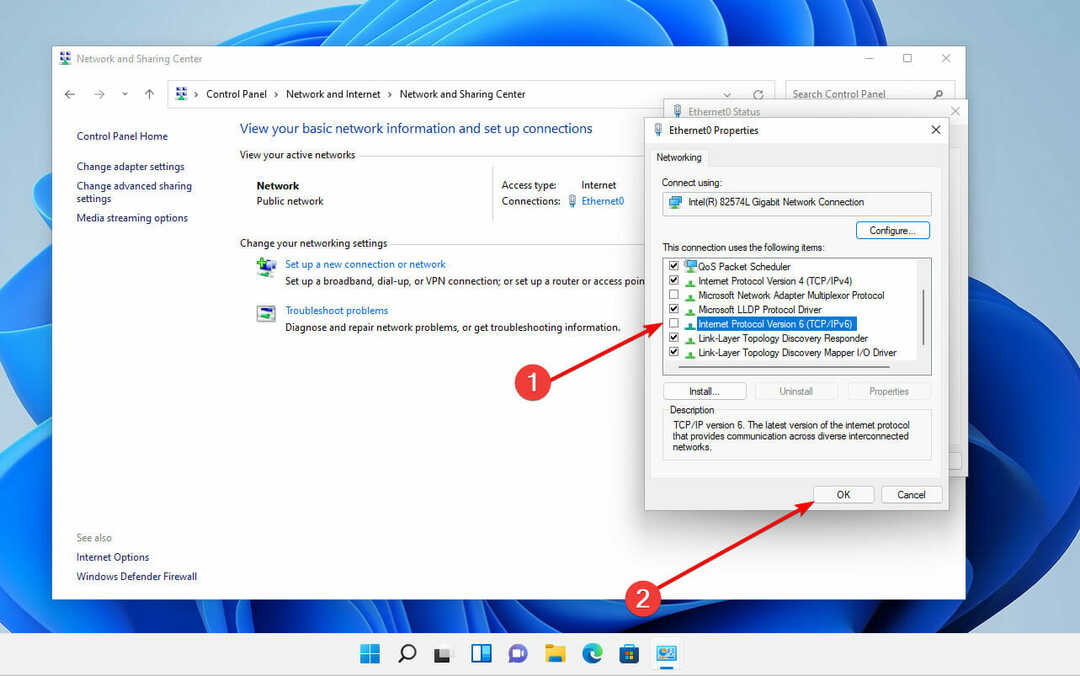
Είναι απαραίτητο να επανεκκινήσετε τον υπολογιστή σας ως το τελευταίο βήμα για να τεθούν πλήρως σε ισχύ οι αλλαγές. Μόλις γίνει επανεκκίνηση του υπολογιστή σας, το σφάλμα 0x8007042 θα επιλυθεί αυτόματα.
Χρησιμοποιήστε τον Επεξεργαστή Μητρώου για να απενεργοποιήσετε το IPv6
- Τύπος Windows + μικρό στο πληκτρολόγιό σας για να ανοίξετε το Αναζήτηση γραμμή και πληκτρολογήστε regedit. Τέλος, επιλέξτε το πιο σχετικό αποτέλεσμα.
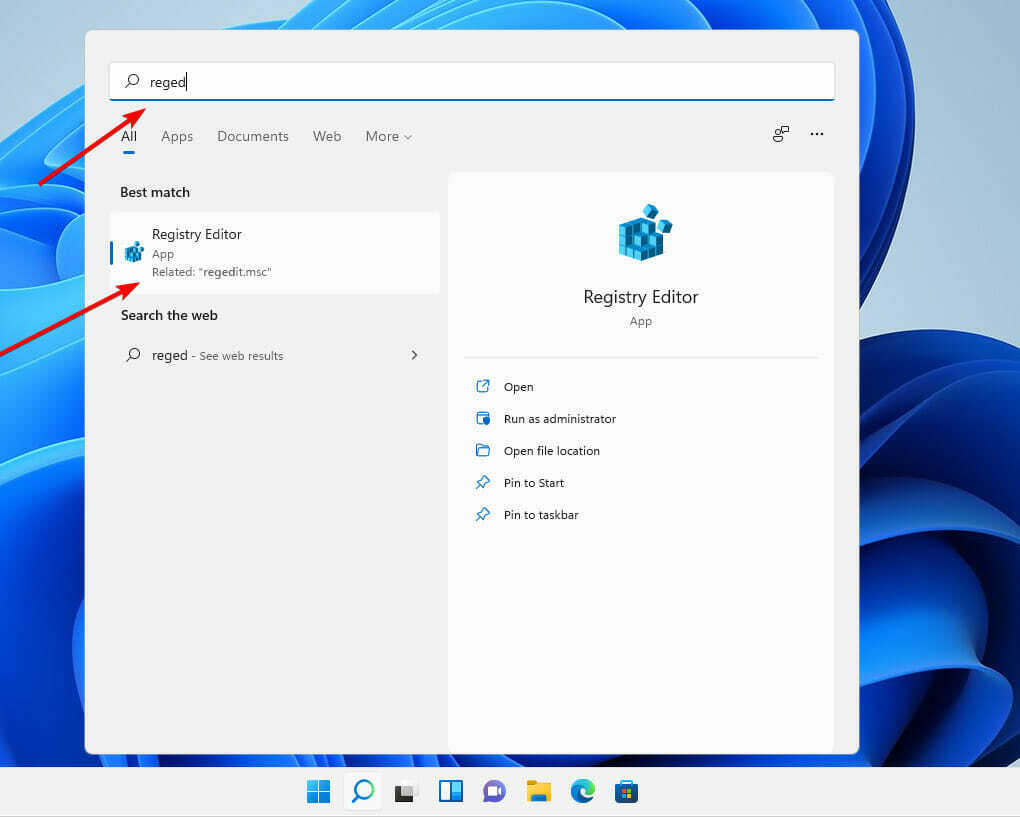
- Υπό HKEY_LOCAL_MACHINE, κάντε κλικ στο Σύστημα, ακολουθούμενη από CurrentControlSet, και τελικά Υπηρεσίες.
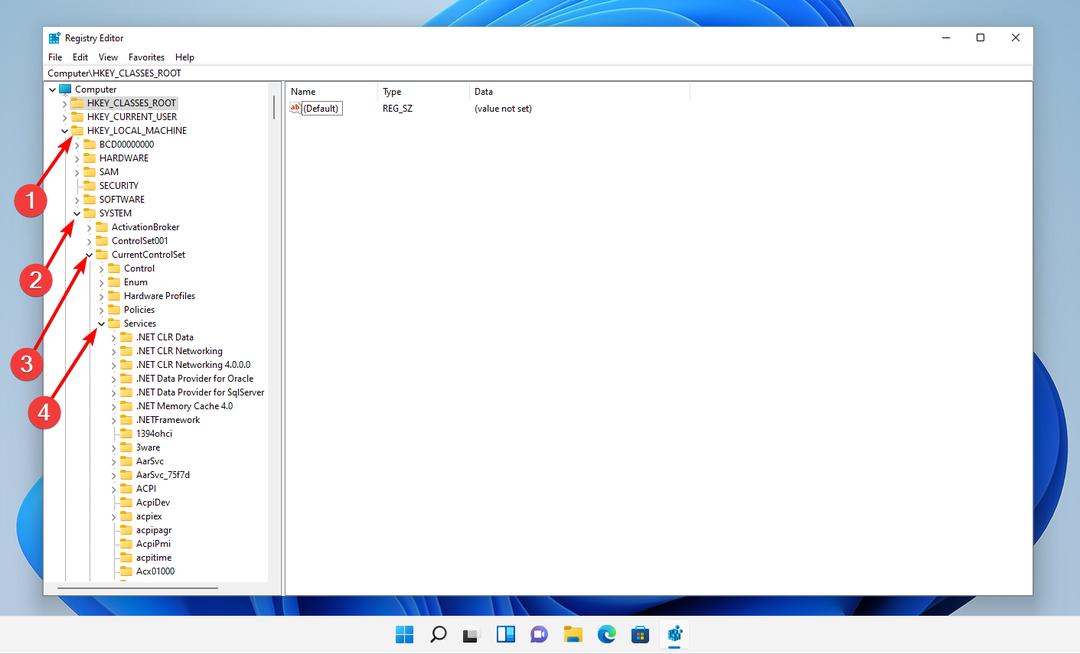
- Κάντε κύλιση προς τα κάτω μέχρι να βρείτε το TCPIP6 υποκάτοχος και κάντε κλικ πάνω του.
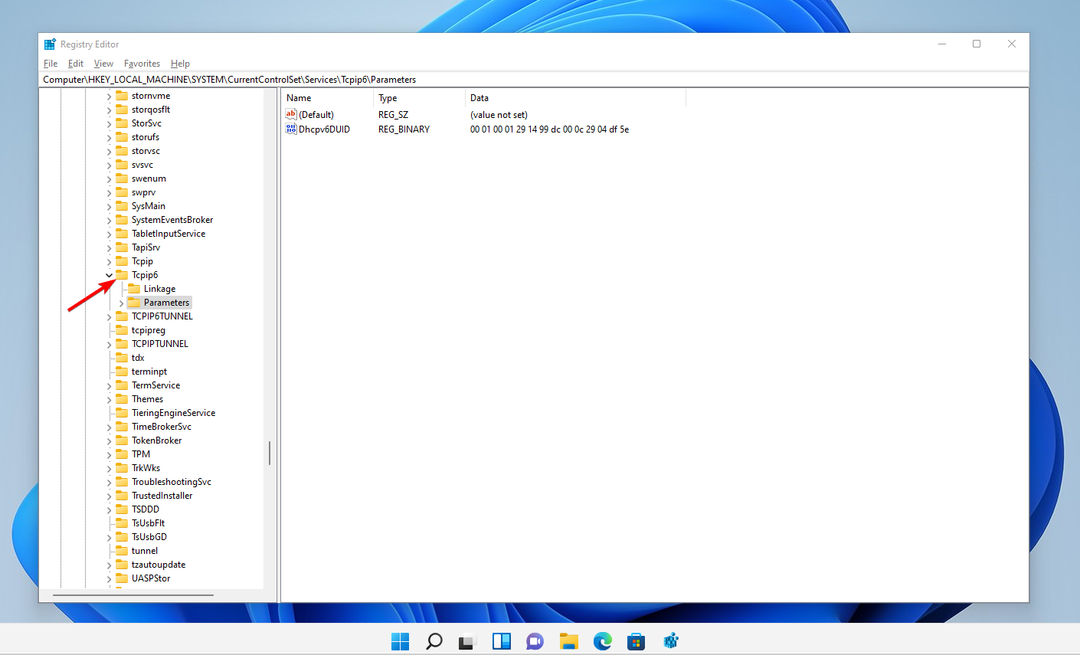
- Κάντε δεξί κλικ Παράμετροι στο αριστερό παράθυρο και επιλέξτε Νέος, τότε Τιμή DWORD (32 BIT)..
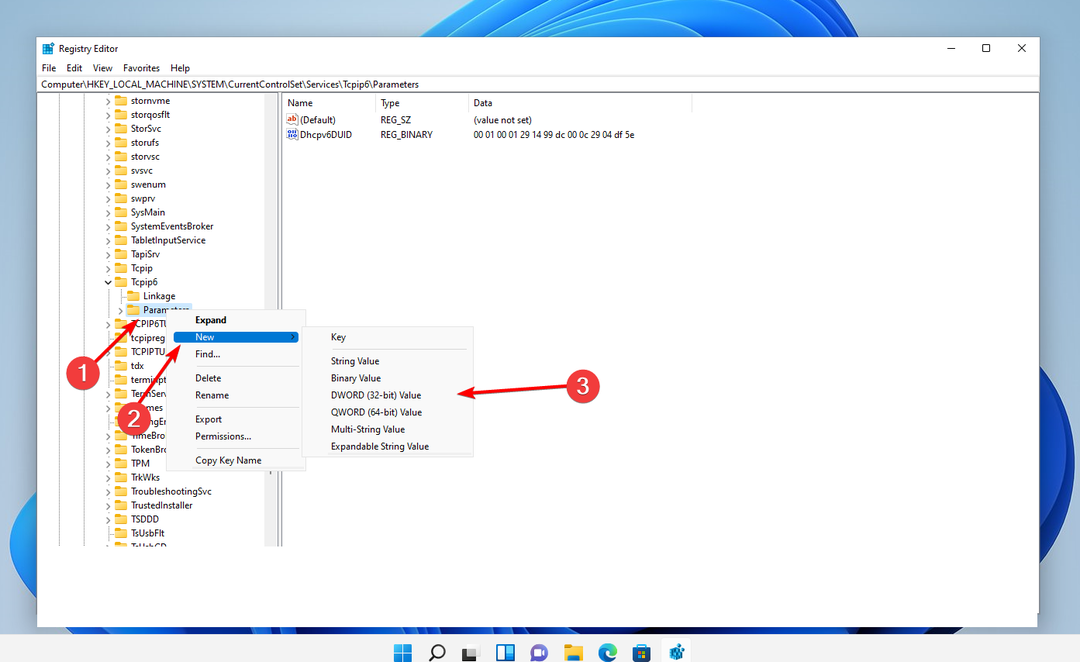
- Στο πεδίο ονόματος εισάγετε DisabledComponents, μετά κάντε δεξί κλικ πάνω του και επιλέξτε Τροποποιώ.
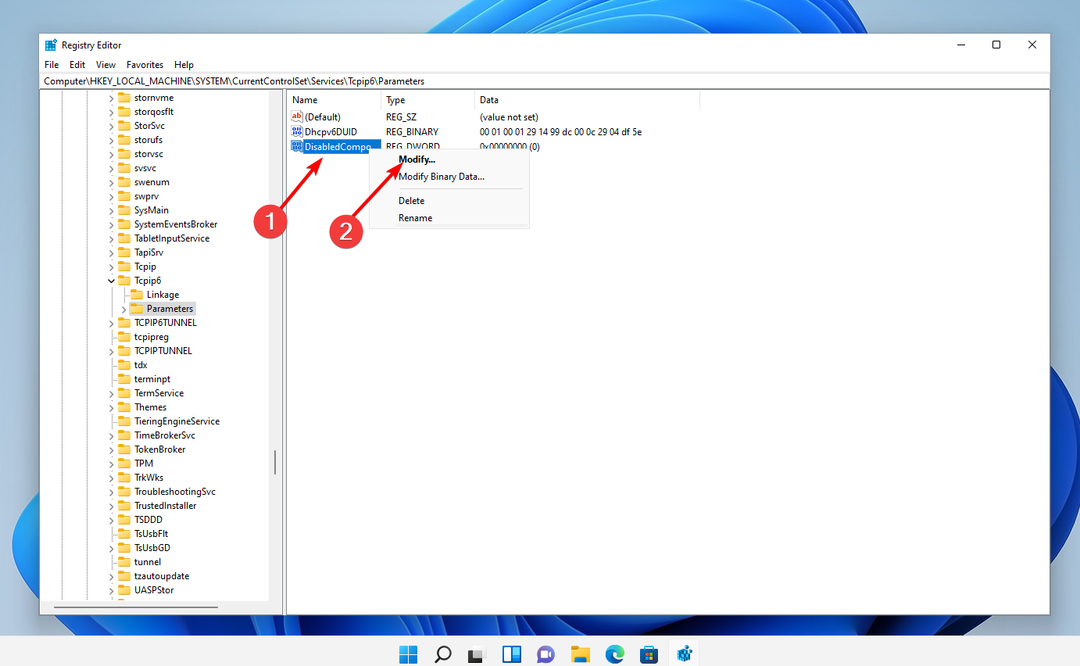
- Εισαγω φφφφφφφ ως Δεδομένα τιμής και πατήστε Εντάξει για να αποθηκεύσετε τις αλλαγές.
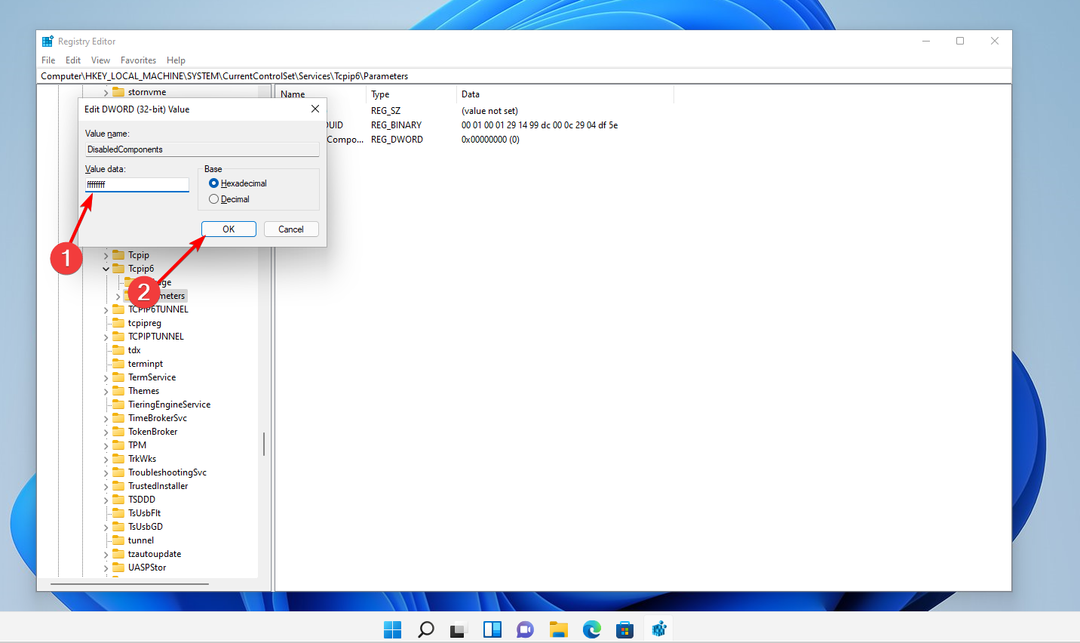
Κλείστε τον Επεξεργαστή Μητρώου και επανεκκινήστε τον υπολογιστή σας για να ολοκληρώσετε τη διαδικασία. Εάν θέλετε να ενεργοποιήσετε το IPv6, μεταβείτε στο ίδιο κλειδί όπως στο βήμα 2 και τροποποιήστε την τιμή του DisabledComponents στο 0 ή απλώς διαγράψτε το DisabledComponents κλειδί εξ ολοκλήρου από τη διαμόρφωσή σας.
3. Εκτελέστε τα εργαλεία SFC και DISM
- Τύπος Windows + μικρό στο πληκτρολόγιό σας για να ανοίξετε το Αναζήτηση γραμμή και πληκτρολογήστε cmd, μετά κάντε δεξί κλικ στο πιο σχετικό αποτέλεσμα Εκτελέστε το ως διαχειριστής.

- Πληκτρολογήστε ή επικολλήστε την παρακάτω εντολή και πατήστε Εισαγω:
sfc /scannow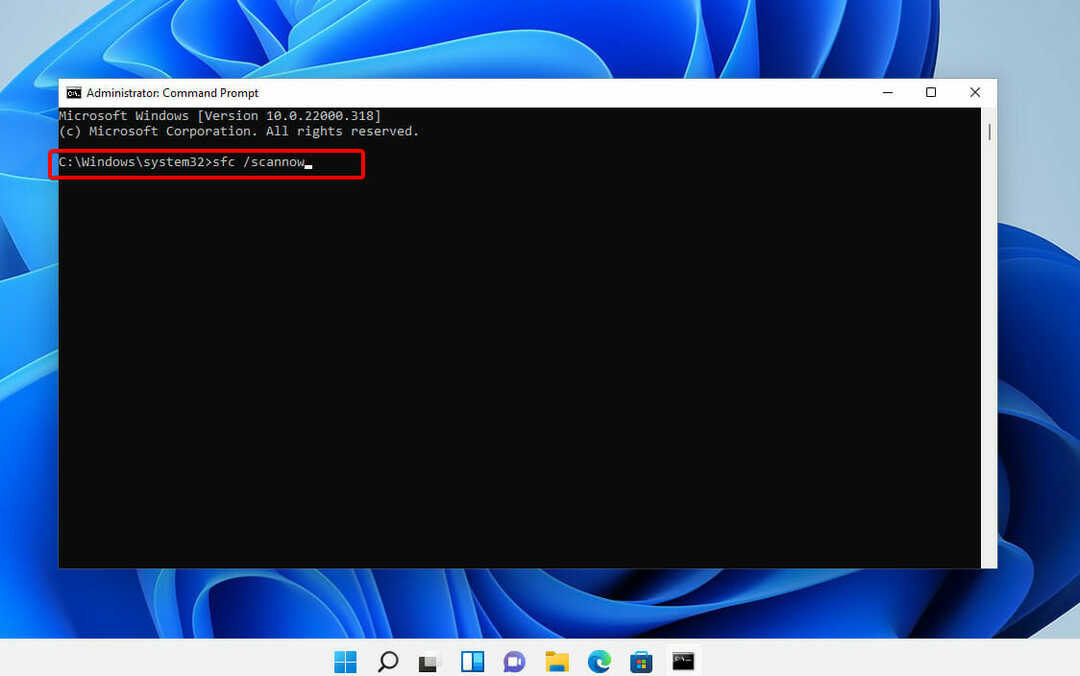
- Αφού ολοκληρωθεί η προηγούμενη διαδικασία, πληκτρολογήστε την επόμενη εντολή και πατήστε Εισαγω:
DISM /Online /Cleanup-Image /RestoreHealth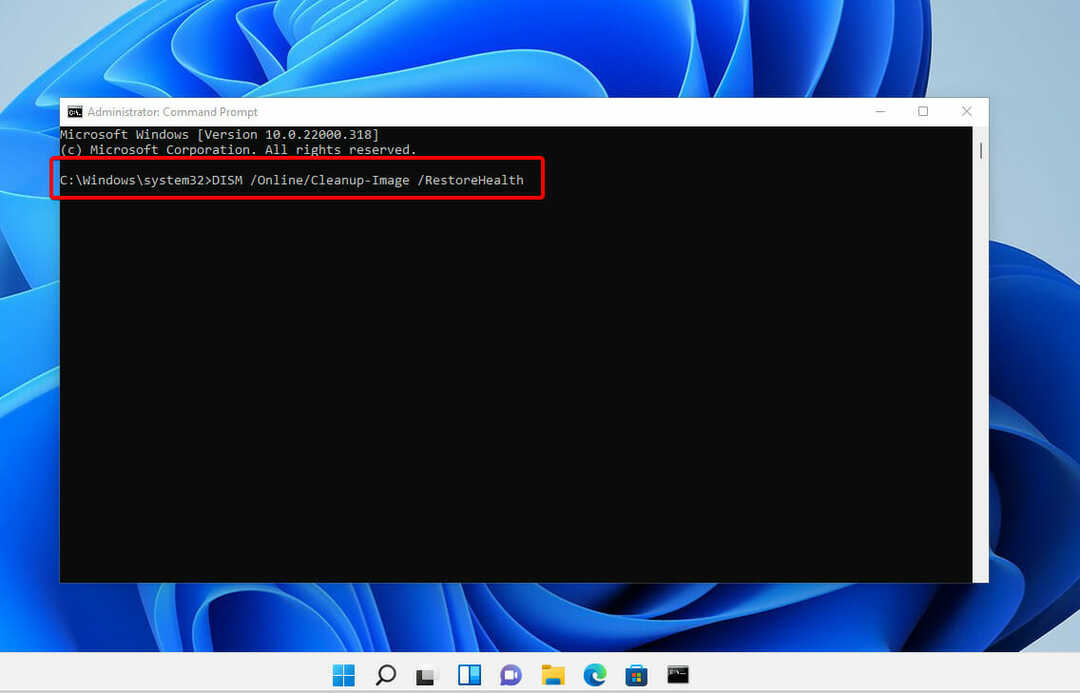
- Πληκτρολογήστε ή επικολλήστε την παρακάτω εντολή, μία προς μία, πατώντας Εισαγω μετά από κάθε:
net stop wuauserv net stop cryptSv net stop bits net stop msiserver Ren C: \Windows\SoftwareDistribution SoftwareDistribution.old Ren C:\Windows\System32\catroot2 Catroot2.old
καθαρή έναρξη wuauserv καθαρή έναρξη cryptSvc καθαρά μπιτ έναρξης καθαρή έναρξη msiserver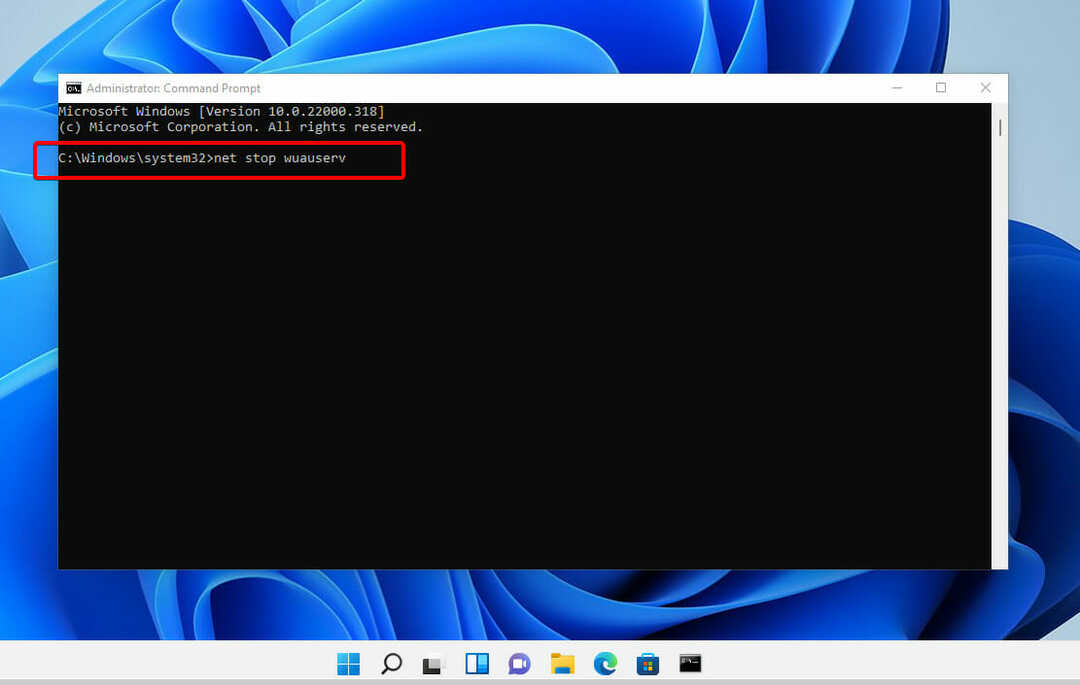
Κλείστε τη γραμμή εντολών και επανεκκινήστε τον υπολογιστή σας για να ολοκληρώσετε τη διαδικασία. Αφού γίνει επανεκκίνηση, δοκιμάστε να εγκαταστήσετε τις ενημερώσεις που είχατε αρχικά προγραμματίσει να εγκαταστήσετε.
4. Εκτελέστε αναβάθμιση επισκευής
- Κατεβάστε το Εργαλείο δημιουργίας πολυμέσων από τη Microsoft.
- Τρέξιμο MediaCreationTool.exe κάνοντας διπλό κλικ στο αντικείμενο.
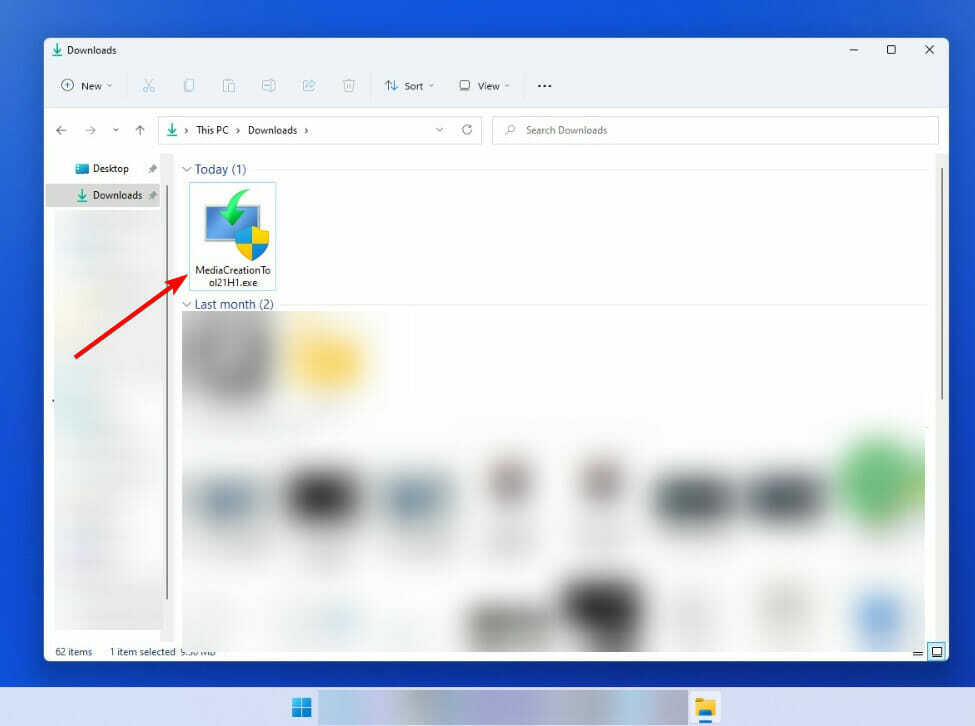
- Επιλέγω Αναβαθμίστε αυτόν τον υπολογιστή τώρα.
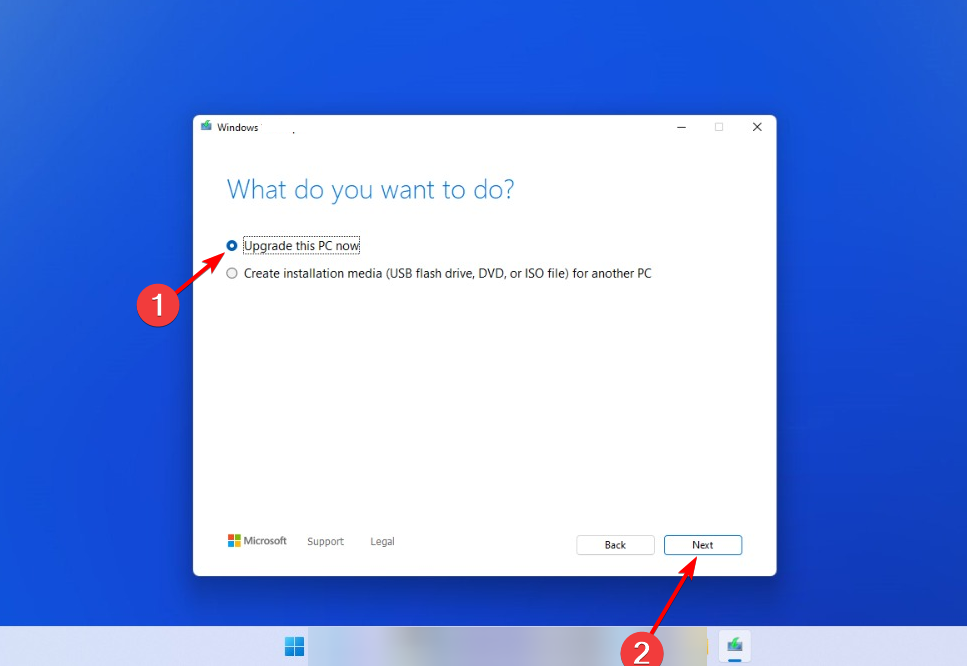
- Κατά τη διάρκεια της διαδικασίας, επιλέξτε Διατηρήστε προσωπικά αρχεία και εφαρμογές.
- Αφήστε το να εγκατασταθεί και μετά επανεκκινήστε τη συσκευή σας.
Όπως θα περίμενε κανείς, αυτή η διαδικασία θα επανεγκαταστήσει πλήρως τα Windows χωρίς να καταστρέψει τα προσωπικά σας αρχεία ή προγράμματα στον υπολογιστή σας. Μόλις γίνει επανεκκίνηση του υπολογιστή, προσπαθήστε να εγκαταστήσετε τις ενημερώσεις που είχατε αρχικά σκοπό.
5. Επανεκκινήστε την υπηρεσία λίστας δικτύου
- Τύπος Windows + μικρό στο πληκτρολόγιό σας για να ανοίξετε το Αναζήτηση γραμμή και πληκτρολογήστε τρέξιμο, στη συνέχεια κάντε διπλό κλικ στο πρώτο αποτέλεσμα για να εκκινήσετε το Τρέξιμο εφαρμογή.
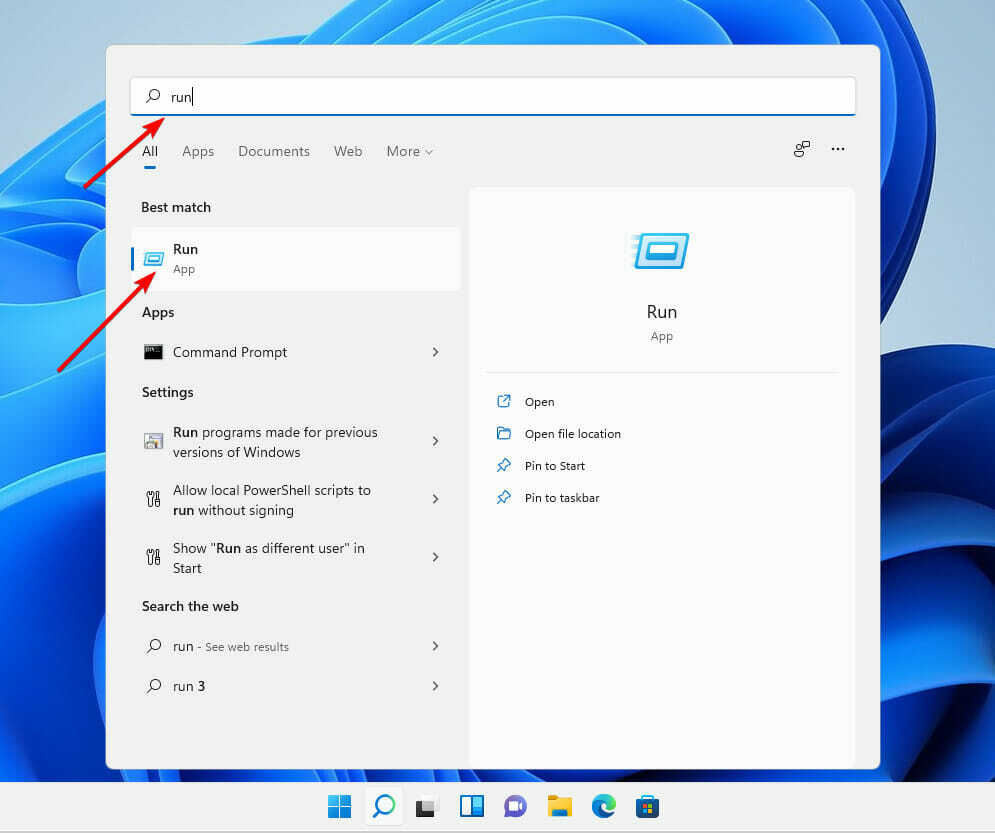
- Τώρα πληκτρολογήστε υπηρεσίες.msc για την έναρξη Υπηρεσίες Windows.
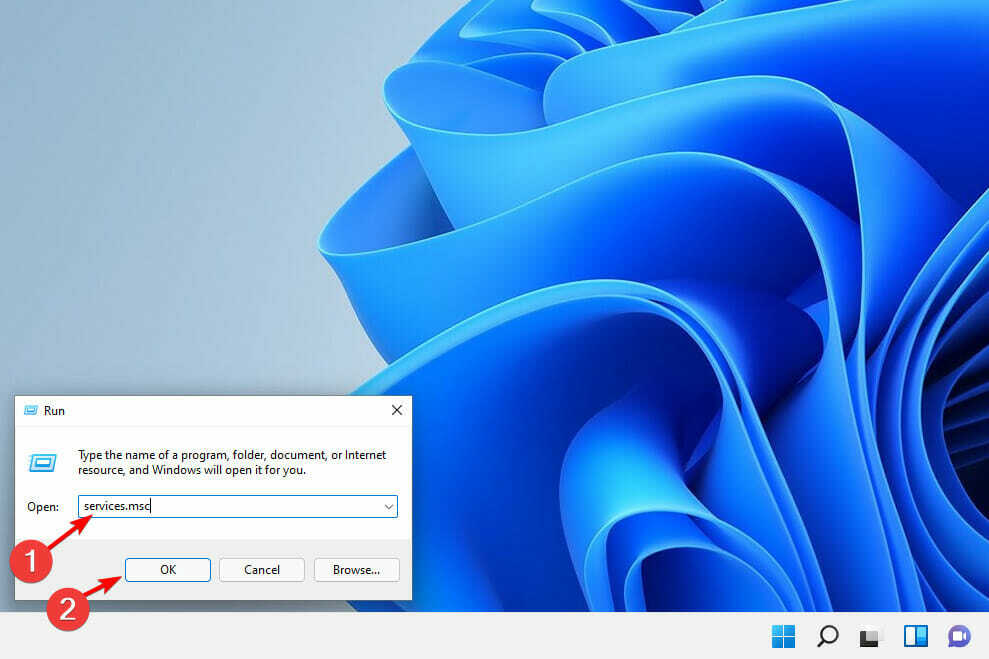
- Εγκατάσταση Υπηρεσία λίστας δικτύου, κάντε δεξί κλικ πάνω του και επιλέξτε Επανεκκίνηση.
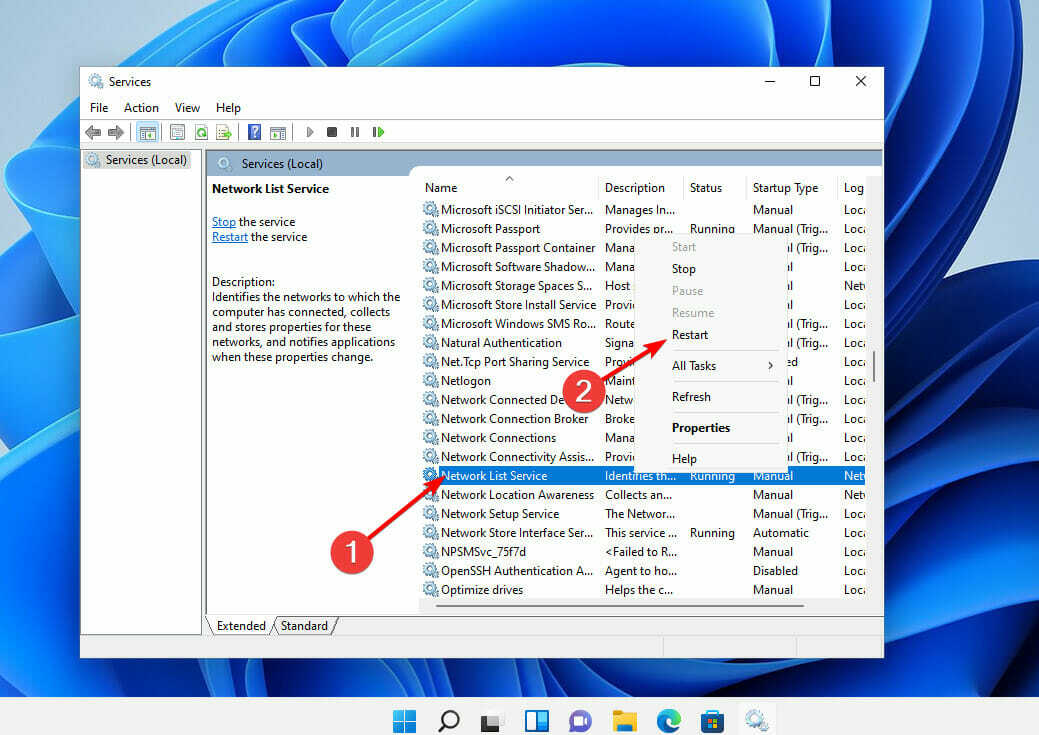
Αφού εκτελέσετε τα βήματα που περιγράφονται παραπάνω, μπορείτε να προχωρήσετε στην εγκατάσταση των κατάλληλων ενημερώσεων.
Μπορώ να απενεργοποιήσω την υπηρεσία Windows Update Medic Service στα Windows 11;
Στα Windows 11, η Microsoft πρόσθεσε μια νέα υπηρεσία με το όνομα Windows Update Medic Service (WaaSMedicSVC), η οποία σημαίνει Windows Update Medic Service. 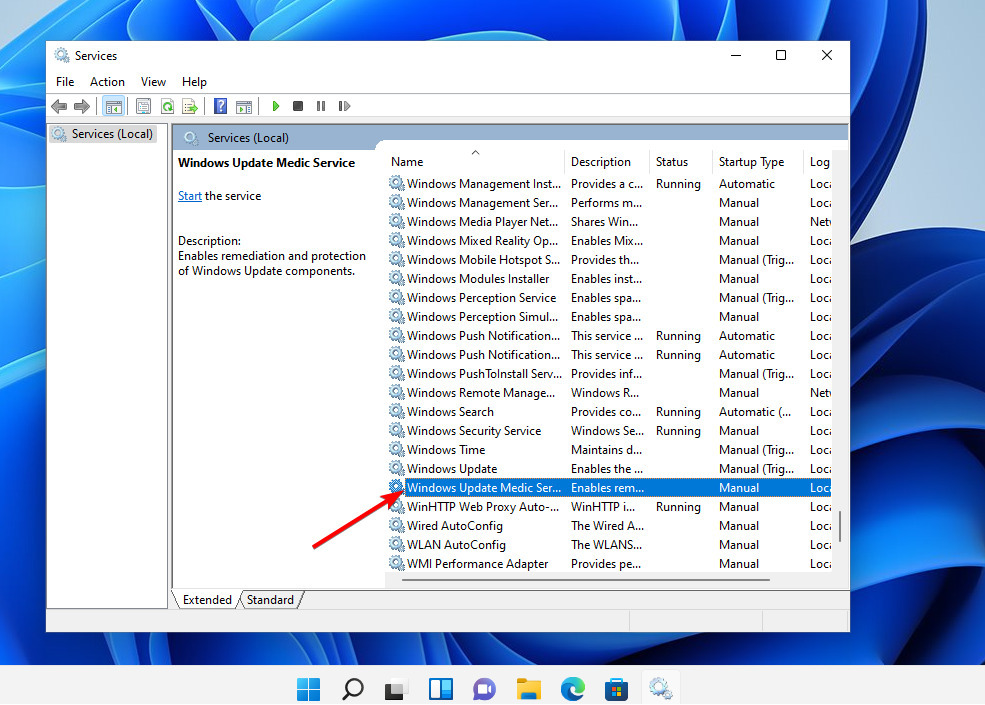
Τα πάντα σχετικά με αυτήν την υπηρεσία έχουν σχεδιαστεί για να επιδιορθώνουν οποιαδήποτε ζημιά έχει συμβεί στα στοιχεία του Windows Update, επιτρέποντάς σας να συνεχίσετε να λαμβάνετε ενημερώσεις των Windows χωρίς διακοπή.
Επομένως, η υπηρεσία είναι υπεύθυνη για την επίβλεψη τυχόν επιδιορθώσεων και τη διασφάλιση της ασφάλειας των στοιχείων του Windows Update.
Μόλις εκκινηθεί το σύστημα Windows 11, το λειτουργικό σύστημα δημιουργεί μια εργασία στο Προγράμματα Δραστηριοτήτων που εκτελείται σε καθημερινή βάση και αυτή η καθημερινή εργασία ξεκινά με τον πελάτη SIH.
Ο εντοπισμός και η επιδιόρθωση τυχόν ελαττωματικών στοιχείων του συστήματος είναι ευθύνη του πελάτη SIH. Αυτά τα στοιχεία είναι απαραίτητα για την αυτόματη ενημέρωση οποιουδήποτε λογισμικού Windows και Microsoft που είναι εγκατεστημένο στο μηχάνημά σας.
Συνδέεται στο Διαδίκτυο για να προσδιορίσει πόσο σχετικές είναι οι επισκευές και, στη συνέχεια, ανάλογα με τα αποτελέσματα της ανάλυσης, κατεβάζει τις απαραίτητες αλλαγές για να ολοκληρώσει τη διαδικασία.
Αυτή η υπηρεσία μπορεί να απενεργοποιηθεί ανά πάσα στιγμή και μπορείτε να το κάνετε χρησιμοποιώντας το Service Manager. Ωστόσο, όταν προσπαθείτε να το απενεργοποιήσετε μέσω του Service Manager, λαμβάνετε ένα μήνυμα Απαγορεύεται η πρόσβαση.
Επιπλέον, η υπηρεσία διακόπτεται μόνο προσωρινά, καθώς το λειτουργικό σύστημα Windows ενεργοποιεί αυτόματα την ενημέρωση κάποια στιγμή.
Η υπηρεσία Windows Update Medic μπορεί να απενεργοποιηθεί με δύο τρόπους: χρησιμοποιώντας ένα πρόγραμμα δωρεάν λογισμικού, όπως το Windows Update Blocker, ή με επεξεργασία του μητρώου.
Όπως αναμενόταν, οι μέθοδοι που παρέχονται παραπάνω θα πρέπει να επιλύσουν τις περισσότερες εμφανίσεις του σφάλματος 0x80070422 του Windows Update. Ωστόσο, αν δεν λειτουργήσουν, το θέμα είναι πιο σοβαρό από ό, τι πιστεύαμε αρχικά.
Είναι πιθανό ότι θα χρειαστεί επαναφορά στο λειτουργικό σας σύστημα Windows 10 ή επαναφέρετε τον υπολογιστή σας σε μια προηγούμενη λειτουργική έκδοση του λειτουργικού συστήματος για να διορθώσετε τα κατεστραμμένα δεδομένα.
Αν προσκρούσεις στο ο ίδιος κωδικός σφάλματος 0x80070422 ακόμη και στα Windows 10, έχουμε ήδη βάλει μια οδηγία για τον τρόπο διόρθωσης του προβλήματος.
Εναλλακτικά, μπορείτε να δοκιμάσετε πρώτα να επαναφέρετε τα Windows 11. Για περισσότερες πληροφορίες, μάθετε πώς να επαναφέρετε τα Windows 11 στις εργοστασιακές τους ρυθμίσεις.
Επιπλέον, ορισμένες εφαρμογές επισκευής τρίτων μπορούν να σας βοηθήσουν να επιλύσετε ένα ευρύ φάσμα δυσκολιών ενημέρωσης των Windows, συμπεριλαμβανομένου του σφάλματος 0x80070422. Αυτά τα κορυφαία προγράμματα επισκευής ενημερώσεων των Windows αξίζουν επίσης τον χρόνο και την προσοχή σας.
Μοιραστείτε τις σκέψεις σας σχετικά με αυτό το θέμα στην παρακάτω ενότητα σχολίων.

![Επιδιόρθωση σφάλματος ενημέρωσης των Windows 0x80070bc2 [Πλήρης οδηγός]](/f/d7d2e54c409c098be8257a3bd182fa3f.jpg?width=300&height=460)
